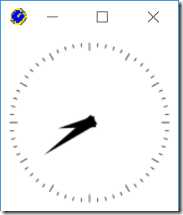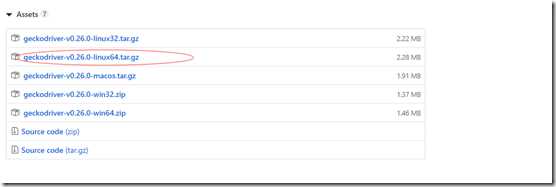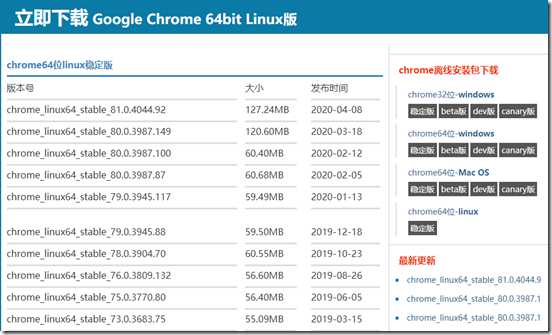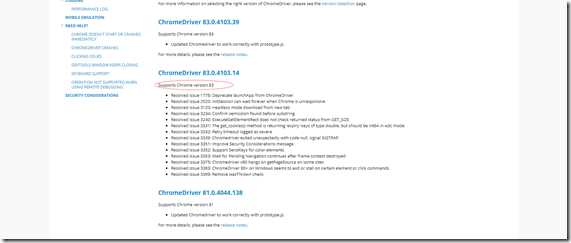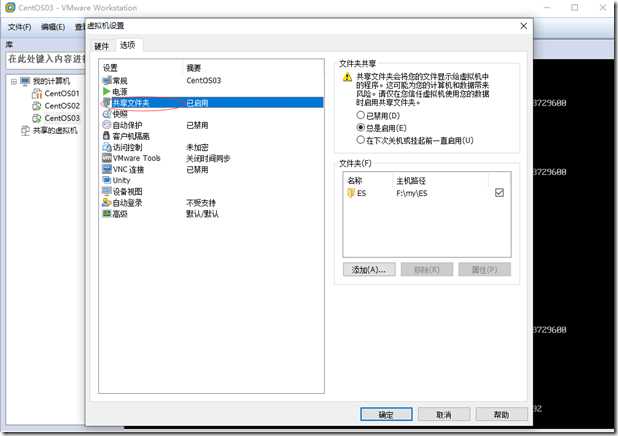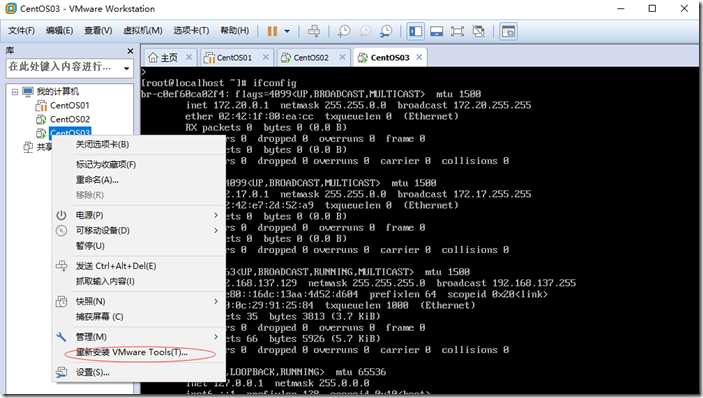Linus01-自动化测试环境搭建
Posted mankeu
tags:
篇首语:本文由小常识网(cha138.com)小编为大家整理,主要介绍了Linus01-自动化测试环境搭建相关的知识,希望对你有一定的参考价值。
一、Linus下安装xclock测试图形界面
1)yum install xorg-x11-apps
2)打开xmanager-passive
打开后会自动隐藏到任务栏右下角
3)终端中操作
export DISPLAY=192.168.1.107:0.0 # IP为安装xmanager的主机
xclock
xmanager中会显示窗口:
二、安装Firefox
1)下载安装包 http://www.firefox.com.cn/download/
2)将下载的文件Firefox-latest-x86_64.tar.bz2上传到目录/usr/local
3) 解压文件,得到firefox目录
tar -xjvf Firefox-latest.tar.bz2
4)创建软连接到/usr/bin
ln -s /usr/local/firefox/firefox /usr/bin/firefox
5)查看firefox版本
firefox --version
6)打开firefox图形界面
firefox
7)安装驱动
在https://github.com/mozilla/geckodriver/releases下载最新的geckodriver
8)上传下载的驱动到linus 并解压
tar -zxvf geckodriver-v0.26.0-linux64.tar.gz
9)将解压后的文件移动到目录/usr/bin
mv geckodriver /usr/bin
10)查看驱动版本
geckodriver --version
二、Linus下安装Chrome
1)查看chrome版本
google-chrome --version
2)查找安装的rpm包
rpm -qa | grep -i chrome
3)卸载之前安装的rpm包
rpm -e google-chrome-stable-73.0.3683.75-1.x86_64
4)下载指定版本的chrome包
https://www.chromedownloads.net/chrome64linux/
5)将下载的rpm包上传至Linus并安装
rpm -ivh google-chrome-stable_current_x86_64_73.0.3683.75.rpm
6)查看chrome版本
google-chrome –version
7)打开chrome图形界面测试
google-chrome --no-sandbox
8)安装对应chrome版本驱动
https://sites.google.com/a/chromium.org/chromedriver/downloads
9)上传驱动文件并解压到/usr/bin
unzip chromedriver_linux64.zip
10)查看驱动版本
chromedriver --version
三、Linus下Python3测试
1)测试firefox驱动
from selenium import webdriver
from selenium.webdriver.support.ui import WebDriverWait
options = webdriver.FirefoxOptions()
driver = webdriver.Firefox(options=options)
driver.get(‘http://www.baidu.com‘)
driver.close()
四、Q&A
from selenium import webdriver from selenium.webdriver.support.ui import WebDriverWait options = webdriver.FirefoxOptions() driver = webdriver.Firefox(options=options) driver.get(‘http://www.baidu.com‘)
driver.close()
1)使用selenium启动火狐浏览器,解决Unable to create new remote session问题
火狐driver与火狐浏览器与selenium版本的不兼容
我使用的火狐driver是0.21.0 版本,下载地址:https://github.com/mozilla/geckodriver/releases
使用的火狐浏览器版本是60,下载地址:http://www.firefox.com.cn/download/
2)Linus共享文件夹设置
安装前删除之前的数据 rm -rf /etc/vmware-tools && rm -rf /tmp/vm*
①启动虚拟机,设置共享目录
② mkdir /mnt/cdrom
③ 重新安装VMware Tools
④ 挂载CD到指定目录
mount /dev/cdrom /mnt/cdrom
⑤ 点击重新安装后,/mnt/cdrom下出现安装包,复制到/usr/local/share
⑥解压安装包
cd /usr/local/share && tar -zxvf VMwareTools-10.0.10-4301679.tar.gz
⑦执行安装
cd vmware-tools-distrib && ./vmware-install.pl
cd /usr/bin/ && ./vmware-config-tools.pl
⑧查看共享文件夹
vmware-hgfsclient
⑨查看共享目录
cd /mnt && ll
此时已有hgfs目录但是并没有ES文件夹
执行命令 vmhgfs-fuse .host:/ /mnt/hgfs 即可看到共享的文件夹
遇到的问题:
①取消挂载问题
yum install -y psmisc 安装fuser命令
fuser -mv /mnt/cdrom/
kill –9 11324
umount /mnt/cdrom
②挂载时问题
mount /dev/cdrom /mnt/cdrom
以上是关于Linus01-自动化测试环境搭建的主要内容,如果未能解决你的问题,请参考以下文章